金士顿16gU盘量产成功DT101G2教程
金士顿DT101 G2 16G U盘量产CDROM加全内置UD双启动方式教程

USB CDROM 方式,它是 HPY 计算机维护系统 2011 元宵版的启动界面。如下所示:
如果选择第二行后,就是全内置的 UD 启动菜单,是骨头版的界面。如下所示:
这里就不一一验证啦。谢谢。
(7)然后启动 FbinstTool1.6.exe 程序,如下图所示选择要生产的 U 盘:
再点击菜单中的[启动设置],选择[格式化],在弹出的界面中,按下图设置,
设置好后,点击格式化按钮,就开始啦,慢慢等待,中途千万不要插拔 U 盘,一段时间后, 格式化完成,拔下 U 盘,然后在插入 U 盘,打开我的电脑中,发现 U 盘没有什么变化,其 实变化是不能看见的,只能通过容量查看,发现 U 盘容量变小了,少了大概有 300M 左右。 这 300M 就是被启动文件占用了,这些文件是看不见,因为是全内置,所以你可以放心的操 作自己的 U 盘啦。哈哈 至此,一个双启动方式的 U 盘就算制作完成啦。本教程计算机配置:P4 双核 CPU,七彩虹 的主板。 3、验证自己的劳动成果: 重新启动计算机时,插入制作好的 U 盘,按 F11 进入启动菜单选择,我的电脑如下图下所 示:
在左上角的 Drive 中输入你的 U 盘盘符,我的 U 盘为 J,所以输入了 J,然后点击 Read 按钮, U 盘的信息就会显示出来。显示的结果有两个地方要注意:左下角的 FC FC2 结果为 FF01, 显示的结果有两个地方要注意: 显示的结果有两个地方要注意 , ICVersion 结果 2251-50 即上图红框内显示结果。如果结果正确,就可以开始下一步量产, 否则,就不能使用本方法进行量产,不然会出现严重的后果。 (4)打开 MPParamEdit_F1.exe,弹出界面,按下图设置后,
金士顿U盘量产全教程(已经支持8G)量产篇教程

金士顿(SSS6690\SK6211)U盘量产全教程(已经支持8G)量产篇目前本教程已经适合kingston DataTraveler G2 伸缩盘(8G)量产篇:很长一段时间由于量产工具的缺乏和兼容性的问题使得这一U盘在量产问题上争论不休,绝大多数人都认为这类U盘是不能量产为CDROM设备的,但经过本人结合其他成功量产高手的经验和几个小时的深入摸索终于得出了一个令人满意的结果,可以肯定的是KingstonU盘(SSS6690\SK6211)还是可以量产的为CDROM的(本教程着重讲解2G的U盘量产,相信这也是目前许多人遗留下的小容量垃圾,丢了可惜)。
特别提醒:在购买KST U盘时除了要自我辨别U盘的真伪外还一定要看清U盘金属插口上的钢口号是否是04286的钢印(大部分SK6211主控均属于这类钢印),如果是请放心购买。
我使用的工具是SK6211_20080125_BA(这是针对量产失败时修复专用的)和SK6211_20090227_BA(这是量产时用的)。
这两个工具都要准备好,虽然两者的界面除了中英文差别外操作界面基本是一样的,但英文版的适合用于修复量产失败或错误时的U盘,而中文版的在修复方面就比较逊了(经常会提示读取错误)但在量产上比英文版的稳定许多。
好了,基本上都准备好后我们就开始工作了。
首先我的U盘芯片显示为:接下来我们对U盘进行格式化(过程在这里就忽略了),确定U盘的容量。
然后我们使用SK6211_20090227_BA对U盘进行量产:步骤一:运行工具(看清图标)出现操作界面(呵呵中文版的很直观也很好理解哦)[img]/[/img]一定要是这样才能对U盘进行量产。
这就是我U盘的型号及容量,记住型号为I29F16G08AAMCI这是芯片类型,2048MB是我的U盘的正确容量,虽然平时查看属性时显示的是1.89G,但那是因为U盘有内部指令占用空间所以应该以2048M为准,如果差别太大就说明识别容量不正确(量产时会提示容量不符的错误)。
U盘量产的具体方法
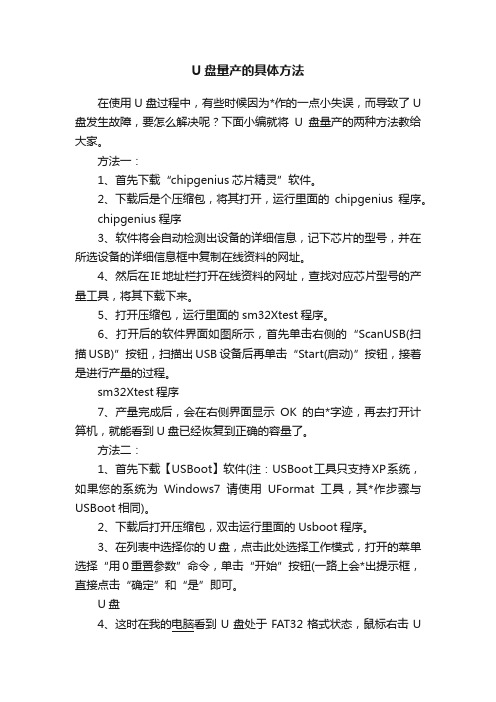
U盘量产的具体方法在使用U盘过程中,有些时候因为*作的一点小失误,而导致了U 盘发生故障,要怎么解决呢?下面小编就将U盘量产的两种方法教给大家。
方法一:1、首先下载“chipgenius芯片精灵”软件。
2、下载后是个压缩包,将其打开,运行里面的chipgenius程序。
chipgenius程序3、软件将会自动检测出设备的详细信息,记下芯片的型号,并在所选设备的详细信息框中复制在线资料的网址。
4、然后在IE地址栏打开在线资料的网址,查找对应芯片型号的产量工具,将其下载下来。
5、打开压缩包,运行里面的sm32Xtest程序。
6、打开后的软件界面如图所示,首先单击右侧的“ScanUSB(扫描USB)”按钮,扫描出USB设备后再单击“Start(启动)”按钮,接着是进行产量的过程。
sm32Xtest程序7、产量完成后,会在右侧界面显示OK的白*字迹,再去打开计算机,就能看到U盘已经恢复到正确的容量了。
方法二:1、首先下载【USBoot】软件(注:USBoot工具只支持XP系统,如果您的系统为Windows7请使用UFormat工具,其*作步骤与USBoot相同)。
2、下载后打开压缩包,双击运行里面的Usboot程序。
3、在列表中选择你的U盘,点击此处选择工作模式,打开的菜单选择“用0重置参数”命令,单击“开始”按钮(一路上会*出提示框,直接点击“确定”和“是”即可。
U盘4、这时在我的电脑看到U盘处于FAT32格式状态,鼠标右击U盘盘符,打开的右键菜单单击“格式化”命令。
格式化5、打开“格式化”窗口,直接单击“开始”按钮即可,格式化后就能恢复到原来的容量了。
U盘量产,虽然是U盘进行批量生产的意思,但有时候,也可以用来修复U盘,非常不错的方法,以上的两种U盘量产方法,都是借助了U盘检测工具,运行该工具,然后按照以上的步骤进行修改即可完成。
最新金士顿DT 101 G2 U盘群联主控2251 MPALL v3.16.00量产教程

最新金士顿DT 101 G2 U盘群联主控2251 MPALLv3.16.00量产教程最近新买的金士顿DT 101 G2 U盘用老版本的群联检测工具GETinfo如getinfo v3.2.9.2会不认识MP的版本,一般会显示为MP v 48.30.30,而使用新版本的如GETinfo v3.5.7.2会显示MPALL v3.13.0B或MPALL v3.12.0A等。
而这些版本网上都无释出版本的量产工具,怎么办呢,很多人都不知道该怎么选择量产工具的版本了。
这里根据我成功的量产经验分享给大家:首先用新版的GETINFO获得相应的出厂数据,其中包括关键的主控版本固件版本和日期,VID PID编号,量产工具的版本等。
主要就是要量产工具的出厂版本和主控版本。
要是是MPALL v3.13.0B或12的话,就可以使用以下教程,要是是MPALL v3.09或3.08的话请使用MPALL v3.08量产工具量产即可。
本教程适用于2010年后主控版本的金士顿DT101 G2 8G 16G 群联主控U盘。
我新买的金士顿DT101 G2 8G U盘getinfo信息如下:(新版getinfo.exe在下面的MP 3.16版本量产工具中就有)经试验低于和包括MPALL V3.14以下的版本都不好使,我使用MPALL V3.20也不行,最后找到群联UP19 MPALL v3.16.00修改版本量产成功,点击链接即可下载。
量产工具下载后解压,找到文件里面MPParamEdit_F1.exe执行它,直接OK确定然后如下配置:先选择简体中文,注意主控版本要与你getinfo里面获取的版本一致。
我这里选2251-50FC1 FC2根据getinfo里一样选择01VID PID填入getinfo里一样,填入制造商名称和产品名称(这里可以随便填写)选择好你的ISO WINPE镜像的路径,我的直接放在D盘根目录下注意:千万不要选择烧入固件。
金士顿DataTraveler100G316G的U盘量产过程

⾦⼠顿DataTraveler100G316G的U盘量产过程⼏年前买的⾦⼠顿16GU盘由于这⼏天安装系统做成了启动盘,刚开始还可以正常,谁知道睡了⼀觉就废了。
第⼀次尝试修复具体表现: 1、插上电脑可以识别盘符,但是打不开,提⽰请插⼊U盘。
2、磁盘管理中可以显⽰盘符,但提⽰“⽆媒体” 既然有现象咱就尝试修复呗,于是⼀阵度娘,还别说真找到了⼀堆量产教程。
接下来就不细说了,⼀个⼀个尝试修复,结果都以失败告终。
现象就是报红(Drive :Size_Err)怎么都过不去,主要尝试STOOL的各种版本,此时已经过去了好⼏天有点⼼⼒憔悴:⼏块钱的东西折腾它⼲嘛,坏就坏了,再买⼀个吧,于是乎扔到⼀遍不管了。
过程中也看到有⼈说这个u盘保质5年,可以申请售后,我这个⼀来没有发票,⼆是可能也过保了,⼏块钱的东西还不够邮费,算了。
贴⼀下具体型号 设备描述: [E:]USB ⼤容量存储设备(Kingston DataTraveler 3.0) 设备类型: ⼤容量存储设备 协议版本: USB 2.10 <- 提醒:该设备⽀持USB3.0规范,将其连接到USB3.0接⼝可提⾼其性能 当前速度: ⾼速(HighSpeed) 电⼒消耗: 300mAUSB设备ID: VID = 0951 PID = 1666设备供应商: Kingston 设备名称: DataTraveler 3.0设备修订版: 0100产品制造商: Kingston 产品型号: DataTraveler 3.0产品修订版: PMAP 主控⼚商: Phison(群联) 主控型号: PS2251-07(PS2307) - F/W 01.03.10 [2013-12-20]闪存识别码: ADDE94DA74C4 - Hynix(海⼒⼠) H27UCG8T2ATR [MLC-8K]再次尝试 过了⼏天,新买的u盘也⽤上了,还是⾦⼠顿⼀样的型号,64G⼤⼩,看来对这个牌⼦⼼⾥还是⽐较认可,竟然可以⽤好⼏年~这时⼜想到曾经陪伴我好⼏年的⼩强⼫体了,这么容易就坏了不应该啊?是不是⽅法不对?再量产⼀下应该可以吧?反正都坏了,再试试吧。
U盘量产详细图文教程(附工具下载

U盘量产详细图文教程(附工具下载第一篇:U盘量产详细图文教程(附工具下载“U盘量产”我想大家都有可能听说过,最近有很多网友在寻修问吧提出这个问题,笔者最近也做了个量产的尝试,结果非常顺利地做好了量产,接下来我就把我做量产的经验分享给大家。
首先来了解一下量产软件的定义,量产软件英文USB DISK PRODUCTION TOOL,简称是PDT,意思是U盘生产工具。
U盘生产厂家不像我们玩家,一次就搞一两个U盘,他们生产都是按批计算的,是用电脑连上USB HUB,同时连上8-16个(甚至更多)U盘,然后用PDT向众多U盘写入相同数据,完成U盘生产的最后工序。
所以PDT因此得名量产软件—即工厂大批量生产U盘的专用软件。
实战:需要用到的软件:ChipGenius,用于检测U盘芯片型号。
11、错误代码:0x13 Disk is write-protected 解决办法:09年新出的UT165要用V1.65.20.0以上版本量产(kof-1997)12、错误代码:0x44 1.使用F7擦除全部块。
2.对此卡重新进行低格,并设置其force single plane,以减少其坏块识别。
3.bit设为1。
4.软件使用3.9.35.0下面说说打开隐藏功能的方法:许多朋友都已经知道了,我再啰嗦一下UT163、UT165量产工具在默认情况下,F6(擦除好块)、F7(擦除全部)、F8(弹出)的功能是灰色的,无法使用我们先点击“隐藏信息”和“启用”两个按钮,让它们变为绿色在如下图的空白处双击鼠标右键这样就打开这三个功能了成功了!有会员要问了,上面说的“量产模式”菜单也是灰色的,无法选择呀别急,还有一个隐藏功能呢进入“设置”窗口界面(或按F1)选择“参数输入”选项卡在红框位置双击鼠标右键原来灰色的功能包括低格闪存都可以用了分区设置这里也是用一样的办法鼠标右键双击红框区域即可打开灰色选项最后附上UT16x量产错误代码表:0x10 Disk can't be formated as the selected file system 0x11 Disk mounted flash chips doesn't match the setting 0x12 Disk size does't match the setting 0x13 Disk is write-protected 0x14 Disk size is zero 0x28 Run SCSI command Failed 0x41 ISP / CIS blk search Failed 0x42 Build flash LUT Failed 0x44 Bad block count is out of range 0x48 Bad block count exceed tolerance 0x51 Single/Dual channel check Failed 0x52 USB 2.0 check Failed 0x54 Firmware version mismatch with controller type 0x58 Bad block count of table is not match with number of scanned bad block 0x61 Rebuild Flash BAD Blk Failed 0x62 Autorun Image Error 0x64 Sensor Error 0x68 Erase Block Failed 0x72 Initialize ISP Failed 0x74 Check Disk Information Failed 0x78 Update Disk Information Failed 0x82 Flash Manufacture checking error 0x84 Sensor Get Image Failed 0x88 Run Disk Stress R/W Failed 0x91 Clear Hidden Blk Failed 0x92 Source folder doesn't exist or source file is missing 0x94 Check Disk MBR/FAT Failed 0x98 Format Disk Failed 0xa1 Size of source files is large than partition size during running 0xa2 Partition Setting Error 0xa4 Size of source files is large than partition size 0xa8 Copy Files Failed我们选用这里我们选用UT165的量产工具进行量产。
U盘量产成光盘+U盘图文教程
U盘量产成光盘+U盘图文教程
1、关闭所有安全软件
2、运行量产工具
3、点击“生产设定”按钮
4、密码为空,直接点击“确认”按钮
5、点击选项卡中的“分区”
6、勾选“启用模拟光碟”
7、选择“CDROM+USB Disk”模式
8、点击“选取”按钮,加载ISO镜像文件(需先用其它工具制作好ISO镜像文件)
9、找到ISO镜像文件存放的位置
10、选取ISO镜像文件,点击“打开”按钮
11、点击“确认”按钮保存设置
12、将待量产的U盘插入电脑USB,软件将自动检测到U盘(先插入U盘,再启动量产工具也是可以的,只不过启动软件后就开始检测了)
13、点击“开始”按钮,进行量产
14、量产开始,进度条开始前进,请耐心等待,此时不要乱动电脑和U盘,千万不要断电,否则造成量产失败甚至U盘报废。
15、量产完成,进度条变成绿色
16、点击“离开”按钮,关闭量产工具
17、等U盘灯不再闪烁后,拔出U盘,再重新插入电脑,此时,电脑会识别出一张光盘和一个U盘。
Kingston DataTraveler G2 U盘量产记
我个人理解,量产成的USB-CDROM(USB-HDD)的U盘和用USBOOT、UltraISO等工具制成的USB-ZIP(USB-ZIP+)、USB-HDD(USB-HDD+)应该是本质上的区别的USBOOT、UltraISO等虽然可以把闪存盘盘制成启动盘形式,但是仅仅是把半导体存储芯片上的内容给改写了,并没有从主控芯片上来改写闪存盘,在Windows下看,它们依然是可移动设备而且是可擦写的,但是用量产工具制成的启动型U盘,是用U盘厂商开发的能从U盘底层对主控芯片进行操作的软件来改写U盘的功能,量产成功的U盘,至少光驱部分是无法写入的,甚至用普通工具是无法格式化的,在病毒防范,设备管理上都有着很大的优势。
虽然,不同公司的量产工具的功能都不尽相同,但是用的好了,U 盘体现出来的功能要远远超过非量产工具所达到的效果!◎是不是所有的U盘都能量产?理论上是这样的,就看芯片厂商有没有工具放出来。
不过,要注意的是,很多U盘哪怕是同一个系列的,用的芯片也都不一定相同,据我个人了解的情况,本文中涉及到的Kingston DataTraveler G2就有用群联、鑫创和擎泰芯片的,想量产成功,一定要细心加耐心!◎如果您手里有多余的U盘,并且这个U盘上没有唯一存在的重要数据,那么可以用这个U盘来量产,否则,请不要尝试。
◎目前,大多数量产工具可能只支持在WindowsXPSP2环境下运行,所以,请使用Windows XPSP3,WindowsVista和Windows 7操作系统的朋友谨慎操作!◎如果你的U盘支持WindowsVista 的ReadyBoost功能,并且你还要使用这个功能的话,那么请不要轻易量产你的U盘◎如何还原量产后的U盘?很简单,再次打开量产工具,不勾选改写的功能,全部还原,再量产一次即可。
◎U盘会不会量产坏?从理论上说,不会,当然,量产操作不得当会造成U盘无法识别,或者其它希奇古怪的故障,但是绝大多数U盘都可以通过短接某些Flash引脚来恢复到出厂状态。
U盘量产的具体操作步骤参考
U盘量产的具体操作步骤参考
U盘量产的具体操作步骤参考
步骤相关经验《U盘怎么量产? U盘量产的具体操作步骤》。
本文热点:盘量,步骤,是什么,根据,芯片,型号,下载,相应,量产,工具。
1、检测U盘主控
用chipgenius(芯片精灵)或者chipeasy(芯片无忧)检测U盘的芯片厂商和芯片型号(即主控)
检测u盘主控的方法
2、下载量产工具
根据芯片型号下载相应的量产工具。
量产工具有很多,不同主控的各不一样,相同主控的也有很多版本(类似的药很多),所以不要在一棵树上吊死,一个工具不行可以换用另一个。
注意:没有万能的量产工具,不要相信一些所谓的万能工具
3、参考教程量产
使用之前一定要细看量产软件的使用方法,同时提醒网上大多教程是教你怎么做USB-cdrom启动盘的,做USB-cdrom启动盘的时候需要ISO镜像文件。
而量产修复损坏出错的U盘则不需要ISO。
4、重新插拔
量产完成以后,重新插拔一次U盘才能正常使用。
如果量产失败,只能换电脑/换系统/换工具等等继续量产,直到成功。
群联(Phison)2251-50(60)金士顿DT 101 G2 U盘量产教程
准备工作:1:下载最新iso系统管光盘文件。
2.下载U盘芯片检测工具3:根据芯片下载最新量产工具软件。
本忍U盘西片检测如下:设备类型: 标准USB设备 - USB2.0高速芯片制造商: phison(群联)芯片型号: PS2250产品制造商: KINGSTON (这个是我量产时修改的)产品型号: 8G (这个也是量产时自己修改的)实际操作教程:运行量产工具中的 MPParamEdit_F1.exe 会出现一个英文提示框,如果是第一次,请直接按 OK图一出现以下窗口。
图二在出现的窗口右侧选择‘简体中文’(见上图红色1所示位置),然后点击‘载入’则弹出下图窗口:图三点击里面的8G..INI 确定。
如下图,4个红色部分,按照下面说明开始修改设置图四修改数字说明:红色1 部分:是产片名称和编码不用修改就可以。
红色2部分:这个是定义你需要量产的系统ISO位置的,点击那个2红色位置的蓝色部分,会出现下面窗口,点击左侧‘我的电脑’定义需要量产的ISO系统文件位置。
图五在窗口下面‘文件类型(T)’后面修改为‘ISO Files(*.iso) 如下图六所示:图六这里说明一下,由于电脑配置分区不同,下载的ISO系统文件位置也不同,请根据你自己的位置找到ISO文件,下面是我电脑上ISO文件的位置,直接在它上面双击鼠标就可以。
图七图八见上图,红色3部分:一定要修改为‘卸载式磁盘’软件打开默认是‘固定磁盘;,这个部分千万注意,如果不修改,恭喜您,你量产后的U盘将变为死盘,可以继续用,但不能进行再次量产。
上如图红色4 部分:是量产所占用空间大小的调整,本U盘启动系统为2.75G,所有我调整大小为3000M(就是3G 见下图),一般尽量调整大一点,例如你量产的是4G, 请调整大小为4100M图九修改完毕后点击上面的保存伙计们,终于要开始量产了,赶紧献花。
运行目录下的:MPALL_F1_9000_v316_00.exe 见下图,图十***设置修改:点击下图第1部分后面的绿色部分的小前头,在里面选择8G,.INI 确定。
- 1、下载文档前请自行甄别文档内容的完整性,平台不提供额外的编辑、内容补充、找答案等附加服务。
- 2、"仅部分预览"的文档,不可在线预览部分如存在完整性等问题,可反馈申请退款(可完整预览的文档不适用该条件!)。
- 3、如文档侵犯您的权益,请联系客服反馈,我们会尽快为您处理(人工客服工作时间:9:00-18:30)。
金士顿16gU盘量产成功DT101G2教程
第一次买较大U盘量产,以前只量产过8G以下各类U盘,所以心里没底论坛和网上搜索诸多相关教程,其中一篇引起我的注意,上面有一注意事项吸引眼球“注意:不要按官方教程,选择烧入固件选择必挂”后分析得知不是吓唬人因为官方提供的那个固件信息是MP3的固件信息哈哈U盘烧入指定挂掉。
在此万分感谢提供此经验的网络人士!
下面我把量产重要步骤说明下:
一、插入U盘打开软件检测U盘ChipGenius(点击这里下载芯片检测工具)
设备名称: [H:]USB Mass Storage Device(USB Device)
PNP设备ID: VID = xxxx PID = xxxx
设备序列号: 00xxxxxxxxxxxxx
设备类型: 标准USB设备 - USB2.0高速
芯片制造商: phison(群联)
芯片型号: PS2250
产品制造商: kingston
产品型号: Device
二、按照“芯片制造商: phison(群联)芯片型号: PS2250”找到相应工具(点击这里可下载到)
三、按教程操作
按顺序抓图如下并注明重点,我想看图最直观注意里边做的提示!。
